Indholdsfortegnelse
Mens kreditkort er et meget brugt og praktisk finansielt værktøj til at låne eller låne penge fra banken, kan renterne på kreditkort ofte være meget høje. I denne vejledning vil jeg vise dig, hvordan du beregner kreditkortrenter. renter i Excel for at hjælpe dig med at reducere eller fjerne kreditkortsgæld eller skifte til et kreditkort med en lavere renter sats.
Download arbejdsbog til øvelser
Download denne øvelsesbog for at øve dig i opgaven, mens du læser denne artikel.
Kreditkortrenter.xlsx3 nemme trin til at beregne kreditkortsrenter i Excel
For at beregne renten på et kreditkort skal vi have alle relevante oplysninger om kreditkortet. Vi skal kende den Nuværende saldo , Procentdel af minimumsbetaling , og Årlig rentesats for kortet. Du finder alle oplysninger på top eller bund af den seneste kreditkortopgørelse som banken har sendt til dig.

Trin 1: Beregn det månedlige rentebeløb for at finde ud af kreditkortsrenten
- Først vil vi beregne den månedlige rente beløb for den oprindelige saldo, som vi har lige nu. Vi skriver følgende formel ned.
=C5*C6/12 Opdeling af formler:
Her,
C5 = Oprindelig saldo = $2,000
C6 = Årlig rentesats = 20%
Vi beregner månedlige rentebeløb . Vi har altså delt den årlig rentesats af 12.
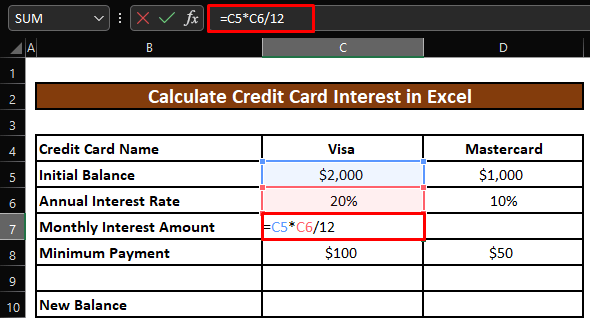
- Når du trykker på INDTAST , får vi den månedlige rentebeløb for den Visa-kreditkort .
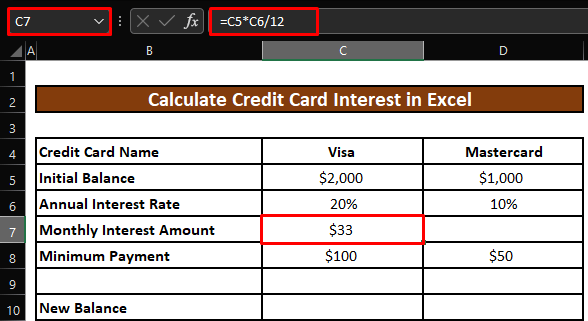
- Vi trækker håndtaget til udfyldning til højre for at anvende formlen på den Mastercard-kreditkort .
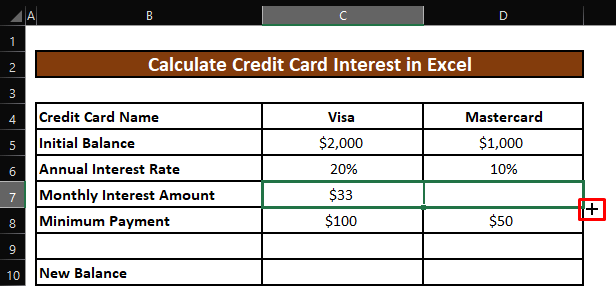
- Nu vil vi få den månedlige rentebeløb for den Mastercard-kreditkort .
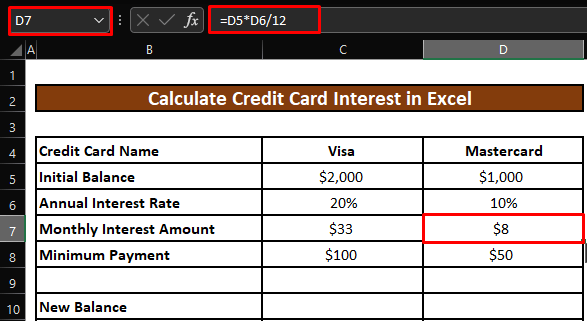
Lignende læsninger
- Beregn renter af boliglån i Excel (2 nemme måder)
- Hvordan man beregner guldlånsrenter i Excel (2 måder)
- Beregne hovedstol og renter på et lån i Excel
- Sådan beregnes daglig rente i Excel (2 nemme måder)
Trin 2: Find ud af den nye saldo, der skal betales i Excel at beregne kreditkortsrenter
- Nu skal vi beregne den nye saldo for Visa-kreditkortet, som vi skal betale, og vi skriver nedenstående formel ned.
=C5+C7-C8 Opdeling af formler:
Her,
C5 = Oprindelig saldo = $2,000
C7 = Månedligt rentebeløb = $33
C8 = Minimumsbetaling = $100
Vi skal betale den Oprindelig saldo og Månedligt rentebeløb . Men vi har allerede betalt den Minimumsbetaling Så vi trækker den Minimumsbetaling fra den sum af den Oprindelig saldo og Månedligt rentebeløb til at beregne den New Balance .
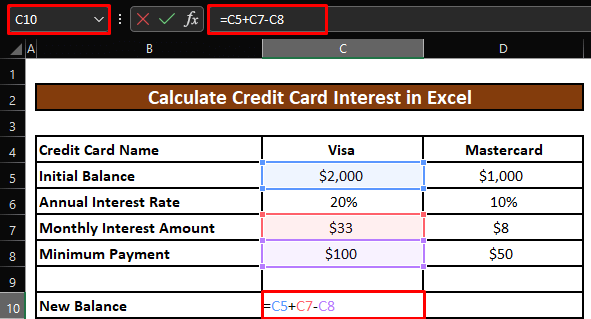
- Når du trykker på INDTAST , får vi den New Balance for den Visa-kreditkort .

- Vi trækker håndtaget til udfyldning til højre for at anvende formlen på den Mastercard-kreditkort . Vi får den New Balance for den Mastercard-kreditkort .

Trin 3: Beregn den nye saldo, der skal betales, i Excel
- Endelig vil vi beregne den samlede betaling for alle vores kreditkort . Vi vil skrive nedenstående formel ned.
=SUM(C10:D10) Opdeling af formler:
Her,
C10 = New Balance for den Visa-kreditkort = $1,933
D10 = New Balance for den Mastercard-kreditkort = $958
SUM funktionen summerer alle celleværdierne i det givne område. Den summerer altså både Nye balancer for den Visa og Mastercard kreditkort for at beregne den samlede betaling for de 2 kreditkort.
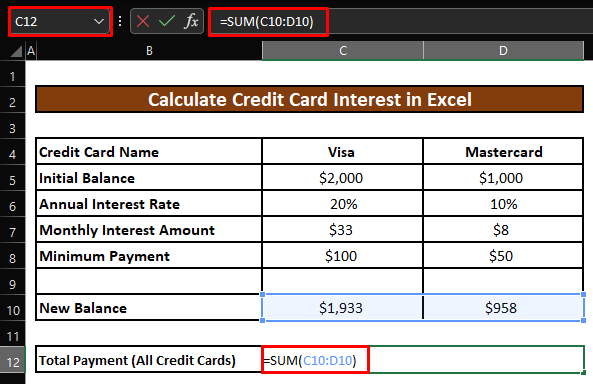
- Når du trykker på INDTAST , får vi den Samlet betaling til begge af vores kreditkort .

Hurtige noter
🎯 Brug altid den korrekt format for hver celleværdi, f.eks, Oprindelig saldo , Månedligt rentebeløb, og Minimumsbetaling vil altid være i den Valuta format. Årlig rentesats vil være i den Procentdel format.
🎯 Vælg en celle og højreklik på på den. Vælg Format celle i det vindue, der vises. Vælg den Valuta eller Procentdel format afhængigt af cellens værdi.
Konklusion
I denne artikel har vi lært at beregne kreditkortsrenter i Excel. Jeg håber, at du fra nu af kan beregne kreditkortsrenter i Excel Men hvis du har spørgsmål eller anbefalinger til denne artikel, så skriv endelig en kommentar nedenfor. Hav en god dag!!!!

